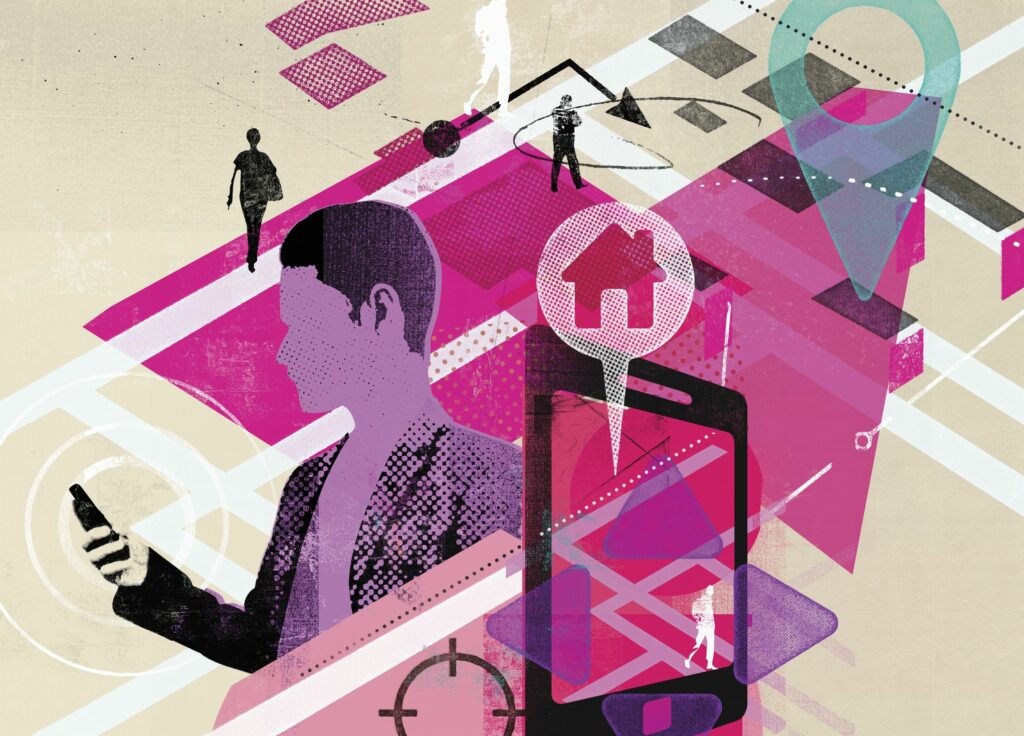Comment utiliser l’application Apple Maps
Avec un iPhone dans votre poche, vous pouvez obtenir un itinéraire vers presque n’importe où dans 75 pays. Chaque iPhone est livré avec le GPS assisté et l’application Apple Maps. Que vous ayez besoin d’itinéraires routiers, d’un bus, que vous vous perdiez dans un aéroport ou un centre commercial, ou que vous vouliez une vue 3D de la ville, Apple Maps l’a. Voici comment utiliser ses fonctionnalités les plus importantes et les plus puissantes.
Les informations contenues dans cet article s’appliquent aux iPhones avec iOS 10 et versions ultérieures.
Obtenez des itinéraires détaillés avec Apple Maps
Les applications de cartes sont principalement utilisées pour les directions détaillées. Parce que l’application Maps prend en compte les conditions de circulation, les péages et d’autres données, et parce qu’elle vous parle pendant que vous conduisez et vous indique quel virage et quelle sortie choisir, c’est un excellent copilote. Voici comment l’utiliser :
-
Cliquez sur carte application pour le démarrer.
-
robinet Rechercher sur la carte et entrez la destination. Il peut s’agir d’une adresse postale, d’une ville, du nom d’une personne (si son adresse figure dans l’application Contacts de votre iPhone) ou d’une entreprise telle qu’un cinéma ou un restaurant.
Cliquez sur l’emplacement ci-dessous Favoris pour obtenir des directions vers des endroits fréquemment visités.
-
Une épingle ou une icône se pose sur la carte pour représenter votre destination.robinet direction Consultez les itinéraires disponibles et le temps qu’il vous faudra pour vous y rendre, puis touchez aller Choisissez un itinéraire et activez les instructions détaillées.
-
Pour modifier le mode de déplacement par défaut de la voiture, appuyez sur Marche, transitou cycle icône.
Les itinéraires suggérés et les temps de trajet varient en fonction du style de voyage et des modes disponibles.
-
Cliquez sur Covoiturage icône pour les informations Uber ou Lyft disponibles.robinet Prochain et demande de connexion Demandez un ramassage et confirmez le lieu de ramassage.
-
Lors de vos déplacements, appuyez sur ajouter un arrêt Ajoutez des arrêts à votre itinéraire.robinet Partager l’heure d’arrivée prévue Envoyez à quelqu’un votre ETA.robinet détail Voir les détails spécifiques à l’itinéraire.
-
robinet Signaler Signaler un accident, un danger ou un contrôle de vitesse.
À partir d’iOS 14.5, si vous êtes aux États-Unis ou en Chine, vous pouvez utiliser Siri pour signaler des événements. Dites quelque chose comme « Il y a un accident de voiture devant vous » ou « Quelque chose bloque la route » pour envoyer un rapport.
-
robinet vocal Affiche les commandes audio et l’écran de volume.robinet fin Lorsque vous atteignez votre destination, ou chaque fois que vous souhaitez terminer votre itinéraire.
Conseils lors de l’utilisation des instructions détaillées
Les bases pour obtenir des itinéraires avec Apple Maps sont simples, mais il y a plus dans l’application. Voici quelques conseils qui pourraient vous être utiles.
Les applications Maps peuvent vous indiquer dans quelle voie vous devez vous trouver à l’aide d’une fonction appelée guidage de voie. Avec des instructions au son naturel, vos instructions détaillées incluront des conseils utiles tels que « rester sur la voie de gauche » ou « rester sur la première ou la deuxième voie à droite ».
L’application affiche la limite de vitesse locale de l’itinéraire (si disponible).
Affichez ou imprimez une liste d’itinéraires au lieu de les laisser vous parler.Sur l’écran où se trouve le bouton Aller, avant de démarrer la navigation pas à pas, appuyez sur estimation du tempsDe cette façon, vous n’obtiendrez pas d’itinéraires géolocalisés, donc si vous manquez un virage, vous ne serez pas redirigé, mais votre téléphone ne vous dira pas quoi faire.
Si vous ajoutez des données de trafic en temps réel à la carte pour identifier et potentiellement contourner les accidents, les travaux routiers et autres retards, vous recevrez de meilleures estimations d’itinéraire et d’heure d’arrivée.Pour afficher les informations sur le trafic, cliquez sur Une génération icône dans le coin supérieur droit et déplacer transport Basculez l’interrupteur sur marche/vert.
Si vous avez besoin de faire le plein, de manger ou d’aller aux toilettes pendant vos déplacements, Apple Maps peut vous aider. La carte contient de petites icônes pour des éléments tels que les restaurants, les stations-service, les pharmacies et les hôpitaux. Appuyez sur ces icônes pour obtenir plus d’informations sur l’emplacement et mettre à jour votre itinéraire pour vous y emmener.
endroit préféré
Vous voulez qu’il soit facile d’aller au travail, de rentrer à la maison, chez un ami ou dans votre café préféré, où que vous soyez ? Mettez ces emplacements en signet.Pour ce faire, recherchez le lieu, balayez vers le haut pour rechercher des détails, puis appuyez sur Ajouter à FavorisSi vous changez d’avis, touchez retirer des favoris.
Vous trouverez une liste de vos favoris au bas du panneau de recherche en glissant vers le haut sur l’écran d’accueil de Maps.
tout près d’ici
La fonctionnalité À proximité affiche les catégories d’entreprises à proximité, telles que les restaurants, les stations-service, etc. Cliquez sur une catégorie pour voir une liste des destinations à proximité. Les catégories à proximité s’affichent lorsque vous appuyez sur la barre de recherche depuis l’écran d’accueil Maps, puis faites défiler vers le bas.
Évitez les péages ou les autoroutes
Vous souhaitez éviter les routes à péage ou les autoroutes dans vos itinéraires ?Entrez votre position dans la barre de recherche, cliquez sur directionpuis balayez vers le bas jusqu’à éviter de section et ouvrir Péages, Autoroute, ou les deux. Vous obtiendrez un nouvel itinéraire qui correspond à vos besoins.
orientation d’impression
Vous souhaitez imprimer une liste d’itinéraires vers votre destination ?de aller l’écran, appuyez sur l’heure pour voir la liste complète des itinéraires pour l’itinéraire.Balayez vers le bas de la liste et appuyez sur partager. robinet Imprimer Envoyez un itinéraire à une imprimante connectée.
Position de stationnement
Vous voulez une carte pour trouver votre voiture dans un parking d’un centre commercial ou d’un aéroport ? Votre iPhone doit être couplé avec votre autoradio ou votre appareil CarPlay via Bluetooth.robinet d’installation > cartepuis déplacer Afficher l’emplacement du parking L’interrupteur à bascule est activé.
Itinéraires en transports en commun, en covoiturage et à pied
La voiture n’est pas le seul moyen de se déplacer, et Maps peut vous aider à naviguer dans les transports en commun, le covoiturage et la marche.
Ouvrez l’application Maps et choisissez une destination.Ensuite, sur l’écran d’itinéraire, appuyez sur transit, baladeou Marche.
- robinet transit Affiche les options pour se rendre à votre destination en bus, métro, métro léger, ferry et autres moyens, à condition que votre système de transport en commun local ait été cartographié par Apple (voir la liste complète ici).Choisissez votre préférence et cliquez aller.
- robinet balade Si votre région prend en charge les applications de covoiturage comme Lyft ou Uber installées sur votre iPhone. Votre application de covoiturage installée s’ouvrira avec son prix estimé.robinet Prochain pour celui que vous souhaitez utiliser.
- robinet Marche Obtenez une liste des rues et des routes à parcourir. L’utilisation de votre Apple Watch avec Maps en marchant peut être utile car la montre vibre pour vous faire savoir quand il est temps de tourner. La carte fournit des avertissements si l’une des routes que vous devez emprunter n’est pas goudronnée.robinet aller Commencez votre promenade.
cartographie intérieure
Trouver le bon magasin, restaurant ou salle de bain dans un grand espace intérieur comme un aéroport ou un centre commercial peut être un défi. Si vous vous êtes déjà perdu dans cette situation, vous voudrez peut-être obtenir des instructions détaillées comme si vous étiez dans une voiture. Pour certains endroits, Apple Maps propose ces directions.
Apple fournit une liste complète des emplacements avec des cartes intérieures ici :
Pour utiliser les plans intérieurs, recherchez des aéroports ou des centres commerciaux. Si vous vous trouvez à l’intérieur de l’emplacement, ouvrez l’application Maps. Utilisez les icônes à proximité (Alimentation, Boissons, Boutiques et Aéroports, Terminaux, Portes, etc.) pour parcourir la liste des options. Appuyez sur l’endroit où vous voulez aller et l’application Maps vous fournira des indications pour vous y rendre.
Comme pour les autres cartes, effectuez un zoom avant et arrière pour voir plus de détails. Naviguez par étage, terminal (aéroport), étage de stationnement, arrivées et départs (aéroport), et plus encore.
Ville survolée en réalité augmentée
Obtenir un itinéraire n’est pas le seul moyen d’explorer une ville. Profitez de la réalité augmentée, des survols 3D dans des centaines de villes à travers le monde en utilisant l’application Maps. Ces ponts aériens vous montrent la ville comme si vous voliez à travers les rues et les bâtiments en hélicoptère.
Voici ce que vous devez faire :
-
Sur la carte, recherchez une ville.
-
Si la fonctionnalité est disponible, la page de résultats contiendra un survol bouton. cliquez dessus.
-
Déplacez votre iPhone de gauche à droite, de haut en bas pour voir différentes parties de la ville en 3D. Pincez l’écran pour zoomer sur l’emplacement. Balayez vers la gauche, la droite, le haut et le bas pour vous déplacer dans la ville.
-
Pour un tour en hélicoptère, touchez Commencer une visite de la ville.
-
robinet X Désactivez la fonction de survol et revenez à l’expérience cartographique standard.
Ne pas déranger en conduisant
La distraction au volant est une cause majeure d’accidents. Apple a inclus une fonctionnalité dans iOS 11 et versions ultérieures pour aider les utilisateurs à se concentrer sur la route et à réduire les risques de conduite. Ne pas déranger en conduisant Bloquez les appels et les SMS pendant que vous conduisez et envoyez des réponses automatiques pour garder un œil sur la route.
Ne pas déranger pendant la conduite ne fait pas partie d’Apple Maps, mais c’est une bonne idée d’apprendre à l’utiliser.
Merci de nous en informer!
Recevez les dernières nouvelles technologiques publiées quotidiennement
abonnement
Dites-nous pourquoi !
D’autres détails ne sont pas assez difficiles à comprendre